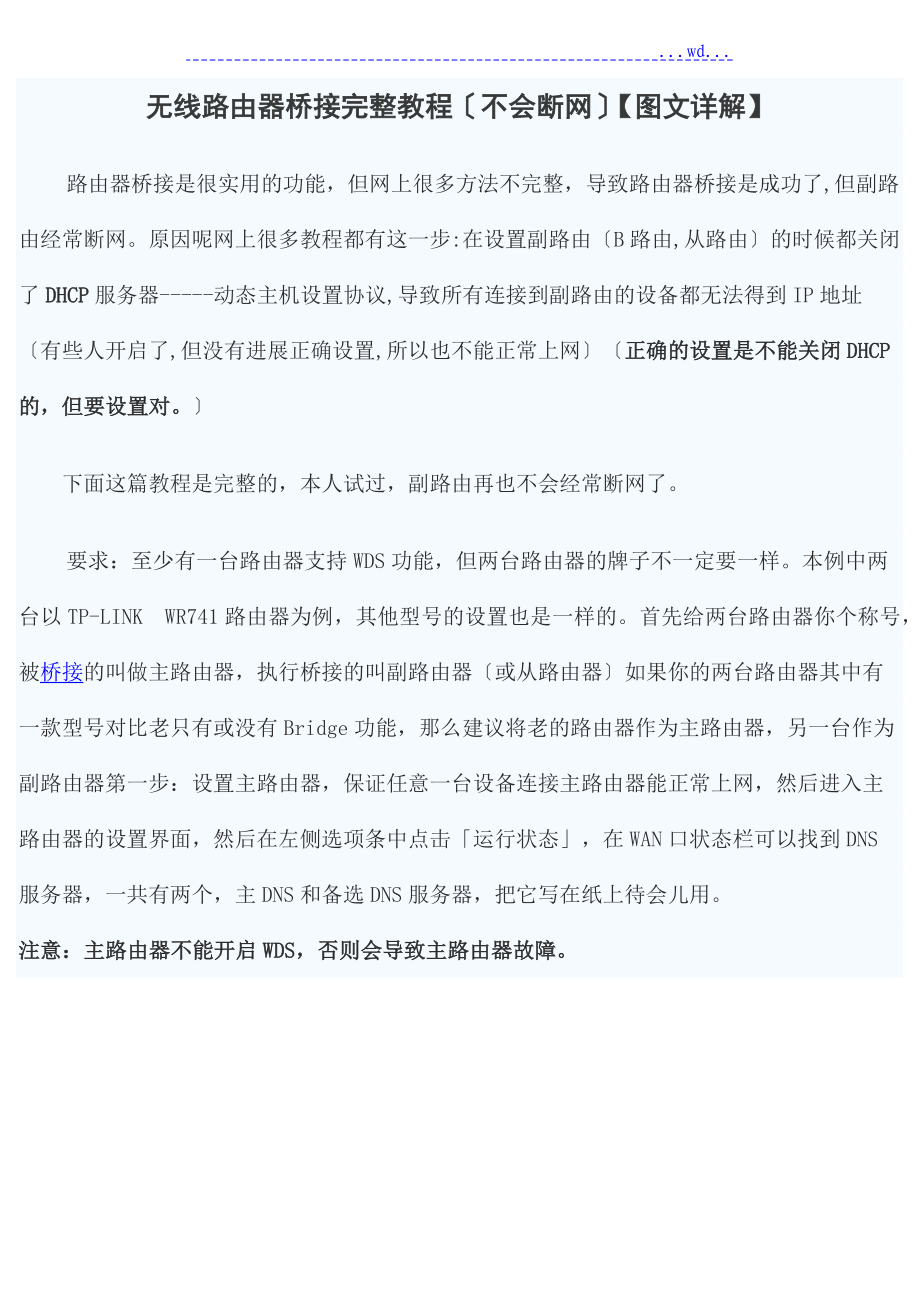《無(wú)線路由器橋接(完整)教程(不會(huì)斷網(wǎng))【圖文詳解】》由會(huì)員分享���,可在線閱讀�����,更多相關(guān)《無(wú)線路由器橋接(完整)教程(不會(huì)斷網(wǎng))【圖文詳解】(7頁(yè)珍藏版)》請(qǐng)?jiān)谘b配圖網(wǎng)上搜索���。
1、 ...wd...
無(wú)線路由器橋接完整教程〔不會(huì)斷網(wǎng)〕【圖文詳解】
路由器橋接是很實(shí)用的功能���,但網(wǎng)上很多方法不完整���,導(dǎo)致路由器橋接是成功了,但副路由經(jīng)常斷網(wǎng)。原因呢網(wǎng)上很多教程都有這一步:在設(shè)置副路由〔B路由,從路由〕的時(shí)候都關(guān)閉了DHCP服務(wù)器-----動(dòng)態(tài)主機(jī)設(shè)置協(xié)議,導(dǎo)致所有連接到副路由的設(shè)備都無(wú)法得到IP地址〔有些人開(kāi)啟了,但沒(méi)有進(jìn)展正確設(shè)置,所以也不能正常上網(wǎng)〕〔正確的設(shè)置是不能關(guān)閉DHCP的�����,但要設(shè)置對(duì)�����。〕
下面這篇教程是完整的�����,本人試過(guò)�,副路由再也不會(huì)經(jīng)常斷網(wǎng)了�����。
2�、要求:至少有一臺(tái)路由器支持WDS功能,但兩臺(tái)路由器的牌子不一定要一樣�����。本例中兩臺(tái)以TP-LINK?WR741路由器為例���,其他型號(hào)的設(shè)置也是一樣的�����。首先給兩臺(tái)路由器你個(gè)稱(chēng)號(hào)�����,被橋接的叫做主路由器���,執(zhí)行橋接的叫副路由器〔或從路由器〕如果你的兩臺(tái)路由器其中有一款型號(hào)對(duì)比老只有或沒(méi)有Bridge功能�,那么建議將老的路由器作為主路由器���,另一臺(tái)作為副路由器第一步:設(shè)置主路由器�����,保證任意一臺(tái)設(shè)備連接主路由器能正常上網(wǎng)�����,然后進(jìn)入主路由器的設(shè)置界面���,然后在左側(cè)選項(xiàng)條中點(diǎn)擊「運(yùn)行狀態(tài)」,在WAN口狀態(tài)欄可以找到DNS服務(wù)器�,一共有兩個(gè),主DNS和備選DNS服務(wù)器���,把它寫(xiě)在紙上待會(huì)兒用�。
注意:主路由器不能開(kāi)啟W
3、DS�����,否則會(huì)導(dǎo)致主路由器故障�。點(diǎn)擊「網(wǎng)絡(luò)參數(shù)」->「LAN口設(shè)置」把路由器的LAN地址設(shè)置為192.168.1.1保存,此時(shí)會(huì)重啟重啟后回到設(shè)置界面點(diǎn)擊「無(wú)線設(shè)置」->「 基本設(shè)置」SSID〔自己喜歡什么就填什么〕
本例以TP_LINK-A為例信道從1到13隨便選一個(gè)�,但不能選自動(dòng),防止WDS功能不穩(wěn)定���,本例以信道11為例�。其他的就不用管了���。
點(diǎn)擊「無(wú)線設(shè)置」->「無(wú)線安全設(shè)置」?WPA/WPA2加密更安全,且橋接起來(lái)更穩(wěn)定�,所以推薦使用WPA/WPA2加密。
點(diǎn)擊「DHCP服務(wù)器」->「DHC服務(wù)器設(shè)置」?把「地址池起始地址」設(shè)置為192.168.1.100把「地址池完畢地址」設(shè)
4�����、置為192.168.1.149其他不管���,保存���,重啟主路由器�,這樣主路由器就設(shè)置好了�。
第二步:設(shè)置副路由器.
進(jìn)入副路由器的設(shè)置界面,點(diǎn)擊「網(wǎng)絡(luò)參數(shù)」->「LAN口設(shè)置」�,把副路由器的LAN地址設(shè)置為192.168.1.2防止與主路由器沖突,同時(shí)也便于管理主和副路由器
點(diǎn)擊「無(wú)線設(shè)置」->「 基本設(shè)置」?SSID可自己設(shè)定�����,但不要與主路由一樣�����,本例以TP_LINK-B為例信道和主路由一樣���,選11勾選「開(kāi)啟WDS」�����,在彈出的界面點(diǎn)擊掃瞄�,得到AP列表以后找到主路由器的SSID���,點(diǎn)擊「連接」按鈕���,會(huì)回到先前的界面���,加密方式選WPA-PSK,密鑰填主路由的密鑰���,〔保持與主路由器一致即可〕�,保
5�����、存由于新的WDS功能于老式的Bridge有所不同,更為高級(jí),所以?xún)H需所有副路由器開(kāi)啟WDS并填入主路由的信息即可,如主路由開(kāi)啟WDS或Bridge功能,請(qǐng)關(guān)閉,否則WDS功能無(wú)法使用!
點(diǎn)擊「無(wú)線設(shè)置」->「無(wú)線安全設(shè)置」?
在這里設(shè)置副路由的密碼�����,〔不必和主路由器一樣〕懶得記就和主路由一樣
注意:網(wǎng)上很多教程到這里都是一樣的���,但都缺少下面的關(guān)鍵步驟,所以即使橋接成功也無(wú)法上網(wǎng)!原因在于這些教程都忽略了DHCP服務(wù)器設(shè)置的步驟�����,導(dǎo)致設(shè)備無(wú)法自動(dòng)獲取IP地址而無(wú)法上網(wǎng)!所以副路由的DHCP服務(wù)器必須開(kāi)啟�����!
點(diǎn)擊「DHCP服務(wù)器」->「DHCP服務(wù)器設(shè)置」?
把「地址池起始地址」改為19
6、2.168.1.150把「地址池起始地址」改為192.168.1.199只要不和主路由器產(chǎn)生交集即可「網(wǎng)關(guān)」填寫(xiě)主路由器的IP地址�,即192.168.1.1主和備選DNS服務(wù)器填之前寫(xiě)在紙上的地址保存并重啟路由器
用你的手機(jī)或平板連接副路由器TP_LINK-B,是不是出現(xiàn)奇跡—能上網(wǎng)了���!
如需配置更多的路由器,其余路由器的設(shè)置如同此,僅需改變LAN口地址即可再次聲明一下,由于新的WDS功能于老式的Bridge有所不同,更為高級(jí),所以?xún)H需所有副路由開(kāi)啟WDS并填入主路由的信息既可.如主路由開(kāi)啟WDS或Bridge功能,請(qǐng)關(guān)閉,否則WDS功能無(wú)法使用!
原理講解:
一臺(tái)設(shè)備能夠
7�、上網(wǎng)首先必須獲得一個(gè)有效的IP地址〔由IP地址�����,子網(wǎng)掩碼和DNS服務(wù)器組成〕
一般主路由DHCP服務(wù)器是默認(rèn)開(kāi)啟的�,所以連接到主路由的設(shè)備都能夠通過(guò)主路由DHCP服務(wù)器指派得到有效的IP地址從而能上網(wǎng)
而假設(shè)關(guān)閉了副路由的DHCP服務(wù)器,那么連接到副路由的設(shè)備將無(wú)法通過(guò)副路由DHCP服務(wù)器指派得到IP地址而不能上網(wǎng)
即便開(kāi)啟了���,由于副路由默認(rèn)的DHCP服務(wù)器指派的IP地址僅適用于通過(guò)副路由WAN口上網(wǎng)的���,所以此IP地址無(wú)法通過(guò)主路由WAN口上網(wǎng),即是無(wú)效IP地址
因此我們需要修改副路由的DHCP服務(wù)器設(shè)置�,使得其分配的IP地址能通過(guò)主路由
8、WAN口來(lái)上網(wǎng)
那么首先IP地址要與主路由在同一網(wǎng)段〔一般只要保證IP地址最后3位不和主或副路由一樣即可〕
由于主路由相當(dāng)于一臺(tái)服務(wù)器�,那么網(wǎng)關(guān)就是其本身的LAN口IP地址,所以副路由DHCP的網(wǎng)關(guān)應(yīng)該滿(mǎn)足與主路由的LAN口IP地址一樣
接下來(lái)是DNS服務(wù)器�,主路由能夠上網(wǎng)還有一個(gè)條件就是有效的DNS服務(wù)器地址�����,一般通過(guò)WAN口撥號(hào)或者動(dòng)態(tài)IP都能夠得到2個(gè)DNS服務(wù)器地址�����,一個(gè)是主DNS服務(wù)器�����,另一個(gè)是備用DNS服務(wù)器
那么我們還需給副路由的DHCP服務(wù)器設(shè)置DNS服務(wù)器地址�����,這樣一來(lái)�,通過(guò)副路由DHCP服務(wù)器指派得到的IP地址就能夠通過(guò)主路由的WAN口上網(wǎng)���,也就是說(shuō)���,通過(guò)副路由DHCP服務(wù)器指派得到的IP地址是有效的
這樣便解決無(wú)法從副路由上網(wǎng)的問(wèn)題了
 無(wú)線路由器橋接(完整)教程(不會(huì)斷網(wǎng))【圖文詳解】
無(wú)線路由器橋接(完整)教程(不會(huì)斷網(wǎng))【圖文詳解】